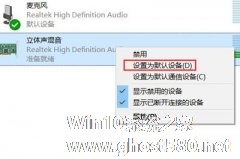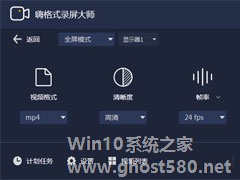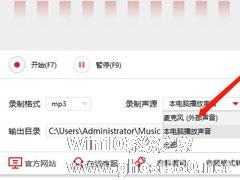-
怎么使用CoolEdit录制电脑声音?用CoolEdit录制电脑声音教程
- 时间:2024-04-25 18:28:53
大家好,今天Win10系统之家小编给大家分享「怎么使用CoolEdit录制电脑声音?用CoolEdit录制电脑声音教程」的知识,如果能碰巧解决你现在面临的问题,记得收藏本站或分享给你的好友们哟~,现在开始吧!
怎么使用CoolEdit录制电脑声音?CoolEdit具有减低噪音、奔溃恢复、录制等功能,是一款多功能的音频处理软件。要怎么使用CoolEdit录制电脑声音呢,下面就给大家分享具体步骤。
一、电脑音频设置准备
步骤一、首先,双击位于桌面右下脚的“音量”图标,即上图中最左边的那个小喇叭。
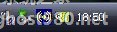
步骤二、双击之后弹出“音量控制”菜单,点击“选项”选择“属性”。
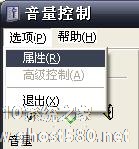
步骤三、 点选“录音”,然后只在“Stereo Mix”前面点上勾,之后“确定”。
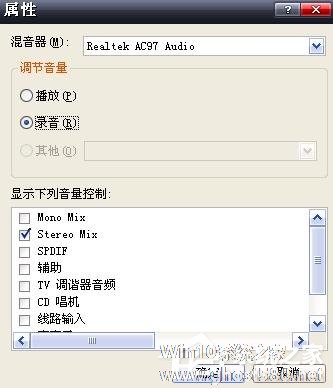
步骤四、 “确定”之后会弹出上图所示菜单,点上“选择”之前的勾,然后音量随意调节到比较偏下的位置,录音的时候再做具体调试。
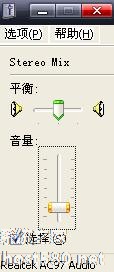
以上是对于电脑本身的一些录入设定,接下来就该打开cool edit pro使用软件了。
二、用CoolEdit完成内录
步骤一、单击上图中箭头圈示的“R”,其意义在于定义音轨1为录音轨。

步骤二、界面左下角为录放系统操作键盘,其原理、图标以及用途都和我们平时所用的播放器操作键盘无异,相信大家都能很自然的使用。点击录音键(箭头所指)就可以开始录音了。

步骤三、先点击开始录音,然后播放需要录制的音乐,音轨上就会开始波纹了,波纹的大小就上所录音乐的声音大小,录音不受任何外界影响,同时也和播放器的音量大小无关,能影响它的,只有图4中的“音量”调节。 提醒大家特别注意一点:在录音过程中避免触动系统内部的一些声响,比如系统出错的声音,清理回收站的声音以及窗口缩放的声音等等(特别是QQ和MSN此类聊天系统的提示音,最好暂时关闭) ,这些声音也是会被录到的。

步骤四、歌曲播放完毕以后就可以停止录音了。双击图7中的红色音轨部分,进入到上图中的单轨道编辑模式,按住左键拉选开头部分空白的波纹(就是开始录音后但是还没开始播放音乐这段时间的空白),右键选择“剪切”。结尾的部分如果有多余的空白也是同样处理。

步骤五、最后就是保存(点击“文件”选择“另存为”),个人认为mp3的格式就不错了,系统默认的具体标准是128Kbps,4410Hz,当然,也可以根据个人需要设定更高的精确度。
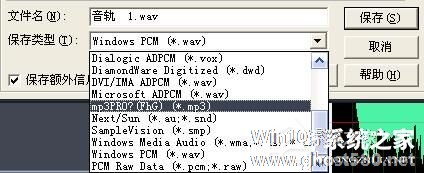
以上就是我为大家分享的怎么使用CoolEdit录制电脑声音的详细教程,更多软件教程可以关注系统之家。
以上就是关于「怎么使用CoolEdit录制电脑声音?用CoolEdit录制电脑声音教程」的全部内容,本文讲解到这里啦,希望对大家有所帮助。如果你还想了解更多这方面的信息,记得收藏关注本站~
【文♂章①来自Win10系统之家www.ghoSt580.neT,不得自行转载,违者必追究!】
相关文章
-

怎么使用CoolEdit录制电脑声音?用CoolEdit录制电脑声音教程
怎么使用CoolEdit录制电脑声音?CoolEdit具有减低噪音、奔溃恢复、录制等功能,是一款多功能的音频处理软件。要怎么使用CoolEdit录制电脑声音呢,下面就给大家分享具体步骤。
一、电脑音频设置准备
步骤一、首先,双击位于桌面右下脚的“音量”图标,即上图中最左边的那个小喇叭。
步骤二、双击之后弹出“音量控制”菜单,点击“选项”选择“属性”... -
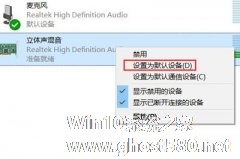
如何使用录音啦录制电脑声音?录音啦是一个录音软件,很多小伙伴都使用其录制会议,电脑声音等。但是很多用户还不知道该怎么用其录制电脑声音,下面就是录音啦录制电脑声音的教程,一起来看一下。
首先实现要设置电脑的录音设备,设置【立体声混响】为默认值,具体操作为:
1、右键右下角声音图标,选择【录音设备】
2、在“立体声混响”按右键,设置成默认设备
... -
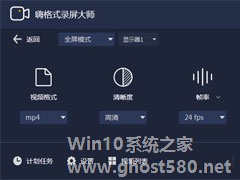
最近有用户反映,每次使用嗨格式录屏大师录制下来的视频都没有声音,这让用户非常苦恼。其实,会出现这一问题,很可能是因为参数没有设置好导致的。那么,嗨格式录屏大师怎么录制电脑声音呢?具体的我们就一起往下看看吧!
方法步骤
一、打开已经安装好的嗨格式录屏大师软件,选择录屏模式;
二、视频参数设置,设置声音来源(制录系统声音、制录麦克风声音、同时录制系统麦... -
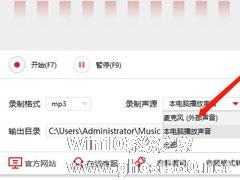
闪电电脑录音软件作为一款专业的录音软件,可以录制麦克风,也就是外部声音、也可以录制电脑播放声音,并且支持多种输出格式,如MP3,AAC,FLAC等,功能十分强大。那么,闪电电脑录音软件怎么录制电脑外部声音呢?下面,我们就一起往下看看吧!
方法步骤
录制前,先将麦克风/耳麦插入电脑,设置麦克风音量。
1、双击打开软件,如图,在“录制声源”中选择“麦克...